
VSCode에서 적합한 프레임워크를 선택하는 방법은 무엇입니까?
프론트엔드 개발 기술의 지속적인 발전으로 다양한 프레임워크와 라이브러리가 끝없이 등장하고 있습니다. 자신의 프로젝트에 맞는 프레임워크를 선택하는 것이 매우 중요하며, 강력한 개발 도구인 Visual Studio Code는 프레임워크를 선택하고 사용할 수 있도록 다양한 편리한 기능을 제공합니다. 이 기사에서는 VSCode를 사용하여 적합한 프레임워크를 선택하는 방법을 소개하고 몇 가지 특정 코드 예제를 제공합니다.
우선, 적합한 프론트엔드 프레임워크를 선택하려면 프로젝트의 요구 사항과 목표를 고려해야 합니다. 예를 들어 프로젝트에 높은 수준의 사용자 정의와 유연성이 필요한 경우 React 프레임워크를 선택할 수 있습니다. 빠른 개발과 사용 용이성이 필요한 경우 대규모 단일 프레임워크를 구축해야 하는 경우 Vue 프레임워크 사용을 고려할 수 있습니다. -page 애플리케이션에서는 Angular 프레임워크를 선택할 수 있습니다.
VSCode에서는 일부 플러그인을 사용하여 프레임워크를 선택하는 데 도움을 줄 수 있습니다. 예를 들어, "Bracket pair Colorizer" 플러그인을 사용하면 코드에서 중괄호 일치를 더 명확하게 볼 수 있으므로 "ESLint" 플러그인을 사용하면 프레임워크의 구조를 더 잘 이해할 수 있으며 코드 스타일을 표준화하는 데 도움이 될 수 있습니다. 코드를 더 읽기 쉽고 유지 관리하기 쉽게 만듭니다. "Path Intellisense" 플러그인을 사용하면 파일 경로를 빠르게 도입하고 개발 효율성을 높일 수 있습니다.
다음은 React 프레임워크를 예로 들어 VSCode에서 프레임워크를 선택하고 사용하는 방법을 소개합니다.
- Create a React 프로젝트
먼저 VSCode에 프로젝트의 루트 디렉터리로 새 폴더를 만든 다음 터미널을 열고 다음 명령을 실행하여 React 애플리케이션을 만듭니다.
npx create-react-app my-react-app
이 명령은 React를 생성합니다. 현재 폴더 아래에 "my-react-app"이라는 React 프로젝트가 있습니다.
- Writing React Components
VSCode에서 "my-react-app" 폴더를 열면 다음과 같은 프로젝트 구조를 볼 수 있습니다.
my-react-app/
├── node_modules/
├── public/
└── src/
├── App.css
├── App.js
├── index.css
└── index.jssrc 폴더 아래에 "HelloWorld.js"라는 새 파일을 생성하고 Write 간단한 React 구성 요소:
import React from 'react';
function HelloWorld() {
return <h1 id="Hello-World">Hello, World!</h1>;
}
export default HelloWorld;- App 구성 요소에서 HelloWorld 구성 요소 사용
App.js 파일에서 방금 생성한 HelloWorld 구성 요소를 도입하고 렌더링 메서드에서 사용:
import React from 'react';
import HelloWorld from './HelloWorld';
function App() {
return (
<div>
<h1 id="Welcome-to-my-React-App">Welcome to my React App!</h1>
<HelloWorld />
</div>
);
}
export default App;- React 애플리케이션 실행
VSCode 터미널에서 다음 명령을 실행하여 React 애플리케이션을 시작하세요.
npm start
브라우저를 열고 http://localhost:3000을 방문하면 간단한 React 애플리케이션을 볼 수 있습니다.
위의 단계를 통해 VSCode에서 React 프레임워크를 선택하고 사용하는 것이 매우 간단하다는 것을 알 수 있습니다. VSCode는 프런트엔드 프로젝트를 보다 효율적으로 개발하는 데 도움이 되는 다양한 플러그인과 기능을 제공합니다. 프레임워크를 선택할 때 프레임워크 자체의 특성을 고려해야 할 뿐만 아니라, 프레임워크의 장점을 더욱 잘 활용하기 위해서는 프레임워크에 대한 편집자의 지원도 고려해야 합니다. 이 글이 프레임워크를 선택하고 VSCode를 사용할 때 도움이 되기를 바랍니다!
위 내용은 VSCode에 적합한 프레임워크를 선택하는 방법은 무엇입니까?의 상세 내용입니다. 자세한 내용은 PHP 중국어 웹사이트의 기타 관련 기사를 참조하세요!
 마스터 링 GO 줄 : '문자열'패키지에 대한 깊은 다이빙May 12, 2025 am 12:05 AM
마스터 링 GO 줄 : '문자열'패키지에 대한 깊은 다이빙May 12, 2025 am 12:05 AM텍스트 데이터를 처리하는 도구를 제공하고 기본 문자열에서 고급 정규 표현식에 이르기까지 텍스트 데이터를 처리 할 수있는 도구를 제공하기 때문에 이동 중 "문자열"패키지에주의해야합니다. 1) "Strings"패키지는 성능 문제를 피하기 위해 문자열을 스플 라이스하는 데 사용되는 결합 기능과 같은 효율적인 스트링 작업을 제공합니다. 2) 포함 함수와 같은 고급 함수가 포함되어있어 문자열에 특정 문자 세트가 포함되어 있는지 확인합니다. 3) 교체 함수는 문자열의 하위 문자열을 대체하는 데 사용되며 교체 순서 및 사례 감도에주의를 기울여야합니다. 4) 분할 함수는 분리기에 따라 문자열을 분할 할 수 있으며 종종 정규 발현 처리에 사용됩니다. 5) 사용 할 때 성능을 고려해야합니다.
 Go의 '인코딩/이진'패키지 : 이진 작업을위한 이동May 12, 2025 am 12:03 AM
Go의 '인코딩/이진'패키지 : 이진 작업을위한 이동May 12, 2025 am 12:03 AM"인코딩/바이너리"패키지 인테이블 링 베이너리 데이터, 1) ItsupportsBothlittle-endianandbig-endianByteorders, CruialCross-SystemCompatibility .2) ThePackagealLowworkingwithcus
 바이트 슬라이스 조작 자습서 : '바이트'패키지 마스터 링May 12, 2025 am 12:02 AM
바이트 슬라이스 조작 자습서 : '바이트'패키지 마스터 링May 12, 2025 am 12:02 AM바이트 패키지를 GO에서 마스터하면 코드의 효율성과 우아함을 향상시키는 데 도움이 될 수 있습니다. 1) 바이트 패키지는 이진 데이터를 구문 분석, 네트워크 프로토콜 및 메모리 관리에 중요합니다. 2) BYTES.BUFFER를 사용하여 점차적으로 바이트 슬라이스를 작성하십시오. 3) 바이트 패키지는 바이트 슬라이스 검색, 교체 및 세분화 기능을 제공합니다. 4) BYTES.READER 유형은 특히 I/O 작업에서 바이트 슬라이스의 데이터를 읽는 데 적합합니다. 5) Bytes 패키지는 GO의 가비지 수집기와 협력하여 빅 데이터 처리의 효율성을 향상시킵니다.
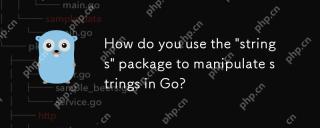 '문자열'패키지를 사용하여 GO에서 문자열을 조작하는 방법은 무엇입니까?May 12, 2025 am 12:01 AM
'문자열'패키지를 사용하여 GO에서 문자열을 조작하는 방법은 무엇입니까?May 12, 2025 am 12:01 AM문자열을 조작 할 때 "문자열"패키지를 사용할 수 있습니다. 1) Strings.trimSpace를 사용하여 문자열의 양쪽 끝에서 공백 문자를 제거하십시오. 2) strings.split을 사용하여 지정된 구분 기호에 따라 문자열을 슬라이스로 분할하십시오. 3) 문자열 슬라이스를 문자열을 통해 하나의 문자열로 병합합니다. 4) 문자열에 포함하여 문자열에 특정 하위 문자열이 포함되어 있는지 확인하십시오. 5) STRINGS.REPLACEALL을 사용하여 글로벌 교체를 수행하십시오. 사용할 때 성능과 잠재적 인 함정에주의하십시오.
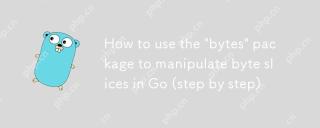 '바이트'패키지를 사용하여 바이트 슬라이스를 이동하는 방법 (단계별)May 12, 2025 am 12:01 AM
'바이트'패키지를 사용하여 바이트 슬라이스를 이동하는 방법 (단계별)May 12, 2025 am 12:01 AMthebytespackageingoishlytectivefificbyteslicemanipulation, ontomingfortionsforctionsforctions, splitting, andbuffering
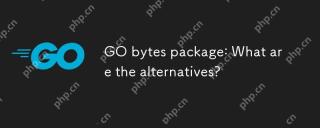 Go Bytes 패키지 : 대안은 무엇입니까?May 11, 2025 am 12:11 AM
Go Bytes 패키지 : 대안은 무엇입니까?May 11, 2025 am 12:11 AMthealternativeStogo'sbytespackageinincludestringspackage, bufiopackage, and customstructs.1) thestringspackagecanbeusedforbytemanipulationbytestostringsandback.2) thebufiopackageisidealforhandlinglargestreamsofficationsificationsificationsly
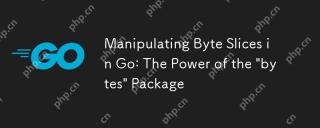 바이트 슬라이스 조작 GO : '바이트'패키지의 전력May 11, 2025 am 12:09 AM
바이트 슬라이스 조작 GO : '바이트'패키지의 전력May 11, 2025 am 12:09 AM"바이트"패키지 인테이션 전신 formanipulatingByteslices, CruialForbinaryData, NetworkProtocols 및 Filei/O.itoffersFunctions likeIndexForsearching, BufferforHandlingLargedAtasets, ReaderForsimulatingstreamReading 및 조종 전망
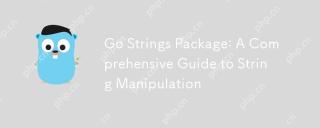 Go Strings 패키지 : 문자열 조작에 대한 포괄적 인 안내서May 11, 2025 am 12:08 AM
Go Strings 패키지 : 문자열 조작에 대한 포괄적 인 안내서May 11, 2025 am 12:08 AMGO'SSTRINGSPACKAGEISCRUCIALFORFOFFICIENTSTRINGMENIPULATION, OffingerToolSlikestrings.split (), strings.join (), strings.Replaceall () 및 strings.contains () .split () DivideStringIntoSubstrings; 2) strings.join () stringsintring;


핫 AI 도구

Undresser.AI Undress
사실적인 누드 사진을 만들기 위한 AI 기반 앱

AI Clothes Remover
사진에서 옷을 제거하는 온라인 AI 도구입니다.

Undress AI Tool
무료로 이미지를 벗다

Clothoff.io
AI 옷 제거제

Video Face Swap
완전히 무료인 AI 얼굴 교환 도구를 사용하여 모든 비디오의 얼굴을 쉽게 바꾸세요!

인기 기사

뜨거운 도구

SublimeText3 영어 버전
권장 사항: Win 버전, 코드 프롬프트 지원!

에디트플러스 중국어 크랙 버전
작은 크기, 구문 강조, 코드 프롬프트 기능을 지원하지 않음

ZendStudio 13.5.1 맥
강력한 PHP 통합 개발 환경

안전한 시험 브라우저
안전한 시험 브라우저는 온라인 시험을 안전하게 치르기 위한 보안 브라우저 환경입니다. 이 소프트웨어는 모든 컴퓨터를 안전한 워크스테이션으로 바꿔줍니다. 이는 모든 유틸리티에 대한 액세스를 제어하고 학생들이 승인되지 않은 리소스를 사용하는 것을 방지합니다.

VSCode Windows 64비트 다운로드
Microsoft에서 출시한 강력한 무료 IDE 편집기






